Win11发布预览版后,很多朋友反映Win11的桌面图标消失了。我不知道如何在桌面上显示我的电脑图标。Win11的桌面图标消失了怎么办?下面小编会给你详细的Win11桌面图标的设置方法。
1.首先,用鼠标右键单击桌面的空白处,从弹出菜单中选择“。设置”,如下图所示;

2.进入显示设置后,找到 。个性化 选项菜单,如下图所示;

3.然后在个性化菜单的右侧找到“。主题”选项,如下图所示;

4.然后找到 在主题菜单中。桌面图标设置 选项,如图所示;

5.进入桌面图标设置,我们勾选 电脑(我的电脑) ,然后点击确定,可以看到我的电脑在桌面上显示图标,如下图所示;

win11 missing的桌面图标就是这么设置的。更多关于win11的教程可以关注找独服。
 找独服
找独服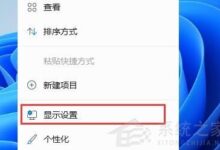
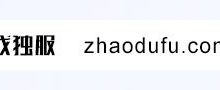
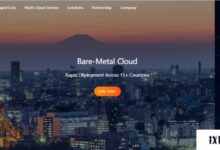


评论前必须登录!
注册